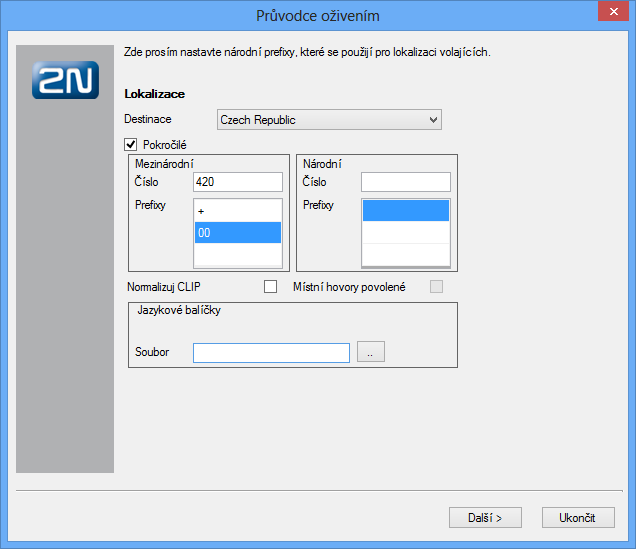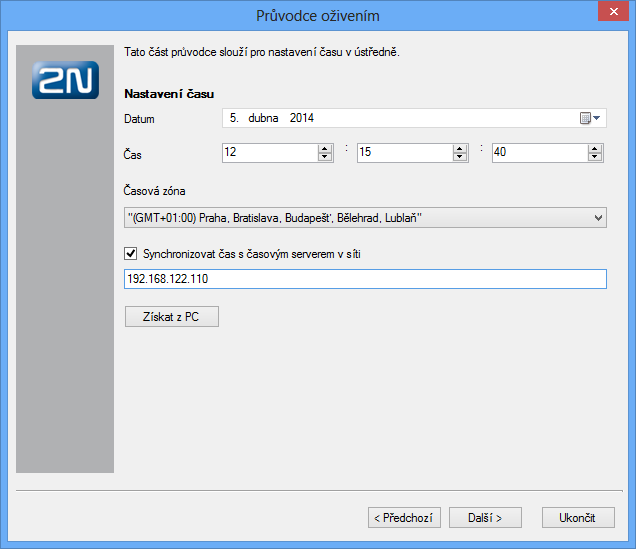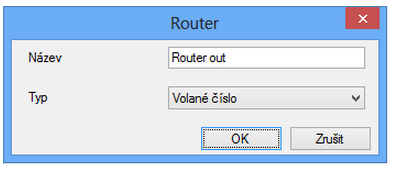11.3 NetStar instalační průvodce
Nastavení IP adresy a času
IP adresa
- Připojte se k NetStaru pomocí Hyperterminálu
- Speed: 115200
- Flow Control: None
- Můžete také použít Putty
- Speed: 115200
- Serial line: Zadejte číslo COM rozhraní, které využíváte pro komunikaci mezi Vaším počítačem a NetStarem
Pokud jste připojeni, stiskněte <ENTER> a dostanete se k přihlašovací obrazovce. Výchozí přihlašovací údaje jsou Admin a heslo 2n. Pokud není na obrazovce požadavek na login, ale pouze znak #, napište NsCon a potvrďte Enterem. Požadavek na login by se měl do obrazovky vypsat.
Pokud jste zadali správné přihlašovací údaje, dostanete se k úvodní obrazovce konzole.
Stisknutím odpovídajících číslic se dostanete do konfiguračních menu. Pro nastavení IP adresy musíte stisknout volby 1 a 1.
Dostanete se tak k obrazovce s nastavením TCP/IP stacku CPU karty. Pro základní nastavení použijte číslice 2–4. Pokud chcete opustit menu nebo přerušit současnou operaci, můžete použít klávesu <ESC>. Pokud máte vše nastaveno, stiskněte dvakrát klávesu <ESC> pro návrat do hlavního menu konzole.
Čas
Pokud jste v hlavním menu, stiskněte číslice 1 a 3 a dostanete se do menu pro nastavení času ústředny. Pro správné nastavení zvolte nejprve časovou zónu stisknutím číslice 3 a následně další dle potřebné lokality. Vaše časová zóna je nyní nastavena. Následně změňte čas a datum pomocí možností pod číslicemi 1 a 2.
Pokud je na místní síti k dispozici NTP server, můžete jej také použít. Po stisku číslice 4 zadejte IP adresu nebo doménové jméno NTP serveru. Pro správnou funkci s doménovým jménem musí být specifikován minimálně jeden DNS server v menu pro nastavení IP adres.
Připojení konfiguračního nástroje k NetStaru
Spusťte konfigurační nástroj. V případě, že nebylo doposud vytvořeno žádné připojení pro daný NetStar, budete jej muset vytvořit.
Vytvořte novou skupinu s použitím ikony složky a volby Na stejnou úroveň a zadejte jméno nové skupiny. V našem případě se jmenuje Test.
Když je vytvořena nová skupina, klikněte na ni pravým tlačítkem a v kontextovém menu zvolte možnost Vytvořit ústřednu – do skupiny
a vytvořte také novou ústřednu, nazvanou Test.
Pokud stisknete OK, otevře se obrazovka pro nastavení IP adresy. Můžete zadat jméno, které Vám vyhovuje. V našem případě použijeme název Místní síť, pro označení, že bude použita místní IP adresa. Do pole IP adresy zadejte IP adresu NetStaru, tak jak jste ji předtím nastavili v menu konzole.
Jakmile jsou tyto kroky dokončeny, máte připraveno spojení k NetStaru. Pokud se budete chtít připojit, poklikejte na volbu s textem On-line. Před samotným spojením budete dotázáni na uživatelské jméno a heslo.
Konfigurační průvodce
Konfigurační průvodce je určen k snadnému nastavení základních parametrů ústředny. Během konfigurace jsou nastaveny parametry pro ISDN BRI (v případě, že nebudete chtít ISDN BRI využívat, jen klikněte na tlačítko Další).
Následně je aktivován hardware ústředny. Jakmile je aktivace ukončena, je zobrazen následující obrázek. Prosím vemte na vědomí, že aktivace hardwaru může trvat i více jak pět minut. Vše závisí na použité hardwarové konfiguraci dané ústředny. Jakmile je detekce hardwaru ukončena, klikněte na tlačítko Další.
Po ukončení aktivace hardwaru Vás provede konfigurační průvodce základním nastavením ústředny, jako je lokalizace,
nastavení času
a základní účel ústředny. V našem případě volíme možnost GSM brána.
V případě SMTP nastavení můžete zvolit volbu Další.
Poslední dialog umožňuje nastavit základní routery ústředny. Zde tedy definujete preferovanou strukturu LCR. V našem případě volíme Default routery a pokračujeme volbou Další.
Jakmile se Vám zobrazí konečný přehled, můžete stisknout volbu Dokončit a dostanete se k samotné konfiguraci jednotlivých parametrů ústředny.
Pro uplatnění nastavení provedených konfiguračním průvodcem je potřeba tyto změny uložit. K tomuto účelu slouží ikona v horní části nástroje.
Nastavení rozhraní
PRI ISDN
Pokud nastavujeme PRI rozhraní, nejdůležitější je nastavení PRI mezi ústřednou a NetStarem. První informace, kterou budeme potřebovat je nastavení PRI rozhraní v ústředně. Pokud si nejste nastavením PRI rozhraní jisti, kontaktujte neprodleně osobu zodpovědnou za správu Vaší ústředny. Řekněme, že v našem případě byla ústředna připojena do veřejné sítě a PRI rozhraní je tedy nastaveno jako TE. Pro správnou funkcionalitu musí být tedy použitý PRI port v NetStaru nastaven jako NT. Abyste toho docílili, proveďte následující:
- Nastavte jumpery na PRI kartě – přepněte NetStar do servisního režimu. Jakmile zhasne dioda na PRI kartě, vytáhněte ji z racku a zkontrolujte nastavení jumperů. Pro kontrolu použijte nálepku umístěnou na portu karty. Následně kartu vraťte do racku a vypněte servisní režim.
- Nastavte správný komunikační protokol v konfiguračním nástroji. Běžte do menu Desky v sekci Hardware a zvolte PRI port, který chcete konfigurovat. Přejděte na záložku Přenašeč a dále na záložku Stack. Zde nastavte režim PRI rozhraní na NT.
Pro potvrzení nového nastavení je potřeba změny uložit pomocí ukládací ikony (či klávesové zkratky Ctrl+S). Pokud potřebujete nastavit rozhraní do režimu TE, postupujte zcela analogicky, jen nastavte jumpery i rozhraní na TE.
BRI ISDN
Pokud nastavujeme BRI rozhraní, nejdůležitější je nastavení BRI mezi ústřednou a NetStarem. První informace, kterou budeme potřebovat je nastavení BRI rozhraní ústředně. Pokud si nejste nastavením BRI rozhraní jisti, kontaktujte neprodleně osobu zodpovědnou za správu Vaší ústředny. Řekněme, že v našem případě byla ústředna připojena do veřejné sítě a BRI rozhraní je tedy nastaveno jako TE. Pro správnou funkcionalitu musí být tedy použitý BRI port v NetStaru nastaven jako NT a PTP. Abyste toho docílili, proveďte následující:
- Nastavte jumpery na BRI kartě – přepněte NetStar do servisního režimu. Jakmile zhasne dioda na BRI kartě, vytáhněte ji z racku a zkontrolujte nastavení jumperů. Pro kontrolu použijte nálepku umístěnou na portu karty. Následně kartu vraťte do racku a vypněte servisní režim.
- Nastavte správný komunikační protokol v konfiguračním nástroji. Běžte do menu Desky v sekci Hardware a zvolte BRI port, který chcete konfigurovat. Přejděte na záložku Přenašeč a dále na záložku Stack. Zde nastavte režim BRI rozhraní na NT a režim na PTP.
Pro potvrzení nového nastavení je potřeba změny uložit pomocí ukládací ikony (či klávesové zkratky Ctrl+S). Pokud potřebujete nastavit rozhraní do režimu TE, postupujte zcela analogicky, jen nastavte jumpery i rozhraní na TE.
Konfigurace LCR
Posledním krokem konfigurace je vytvoření LCR pravidel a konfigurace rozhraní tak, aby pracovala správně dle těchto pravidel.
Naším úkolem je směrovat všechny odchozí hovory do GSM a všem příchozím hovorů přehrát uvítací hlášku a nebo přeposlat hovory do IVR ústředny.
Odchozí hovory
Pro odchozí hovory budeme potřebovat udělat tři věci.
- Vytvořit GSM svazek, který se postará o správné a vyvážené využití všech GSM přenašečů
- Vytvořit odchozí router, který se bude starat o směrování hovorů do GSM svazku
- Přiřadit tento router k přenašeči, kterým je NetStar propojen s ústřednou
Vytvoření GSM svazku
- Jděte do menu Routování – Routovací objekty – Svazky, v levé části menu stiskněte pravé tlačítko a z kontextového menu vyberte možnost Default. Tím vytvoříte výchozí svazky NetStaru. Jeden z těchto výchozích svazků je pojmenován GSM a obsahuje veškeré GSM přenašeče.
- Můžete překontrolovat, že počet přenašečů ve svazku odpovídá počtu GSM přenašečů NetStaru
- Nastavte svazek – nastavte alokační strategii na cyklickou a reakci na obsazení
Vytvoření odchozího routeru
- Jděte do menu Routování – Routery, v levé části menu klikněte na pravé tlačítko a z kontextového menu vyberte možnost Přidat.
- Zadejte název routeru a ponechejte nastavený typ na Dle volaného čísla.
- Vytvořte dva řádky dle následujícího obrázku (nový řádek přidáte kliknutím na pravé tlačítko a výběrem volby Přidat).
Přiřazení routeru k PRI nebo BRI rozhraní k ústředně
- Přejděte do menu Hardware – Desky a zvolte přenašeč, kterým je NetStar propojen s ústřednou.
- Přejděte na záložku Přenašeč ve spodní části menu a následně na záložku Vlastnosti a nakonec do záložky Routování.
- Na záložce Routování nastavte v sekci Od portu typ na Router a Id na Vámi vytvořený router.
Uložte novou konfiguraci použitím ukládací ikony nástroje.
Nyní je NetStar připraven směrovat hovory z ústředny do GSM či PSTN prostřednictvím vytvořeného svazku GSM přenašečů.
Příchozí hovory
Pro příchozí hovory je potřeba udělat dvě věci.
- Vytvořit příchozí router, který by směroval hovor do připojené ústředny a router přiřadit na přenašeč, kterým je NetStar připojen do veřejné sítě (GSM přenašeče).
- Nastavit DISA provolbu pro odbavení příchozích hovorů.
Vytvořit příchozí router
- Jděte do menu Routování – Routry, v levé části menu klikněte na pravé tlačítko a z kontextového menu vyberte možnost Přidat.
- Zadejte název routeru a ponechejte nastavený typ na Dle volaného čísla.
- Předpokládejme, že PRI port na ústředně nemůžeme nijak konfigurovat. V takovém případě musíme posílat žádost o sestavení hovoru ve stejném formátu jako PSTN síť. V našem případě má společnost číslo 020123xxx. Když DISA provolba pustí číslice do našeho připraveného routeru, musíme počítat s možností, že volající může vytočit číslo jako plnou volbu PSTN čísla (první řádek) nebo jako zkrácenou volbu (druhý řádek). V druhém případě musíme přidat číslo 020123, takže ústředna přijme následně číslo ve stejném tvaru jako z PSTN. V obou případech je hovor směrován na PRI rozhranní, kterým je NetStar spojen s ústřednou.
Nastavení DISA provolby pro příchozí hovory
- Přejděte do menu Routování – Routovací objekty – DISA, v levé části menu klikněte na pravé tlačítko a vyberte možnost Přidat.
- Zadejte jméno nové DISA provolby a nastavte ji dle následujícího obrázku.
Přiřazení DISA provolby všem GSM přenašečům
- Přejděte do menu Přenašeče – Default OUT na záložku Vlastnosti a následně na záložku Směrování.
- V záložce Směrování nastavte v sekci Od portu typ na DISA a Id dle názvu Vámi vytvořené DISA provolby.
Uložte novou konfiguraci použitím ukládací ikony nástroje.
Nyní je NetStar připraven odbavovat příchozí hovory z GSM, přehrát jim hlášku a detekovat DTMF volbu, která je následně odesílána do připojené ústředny.